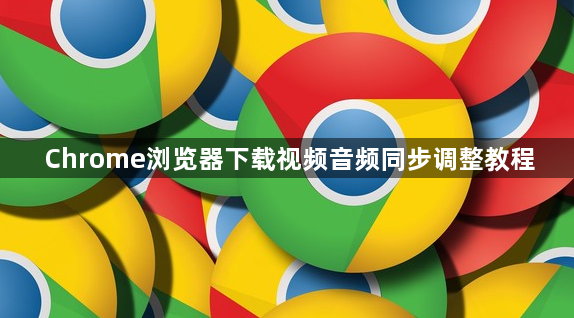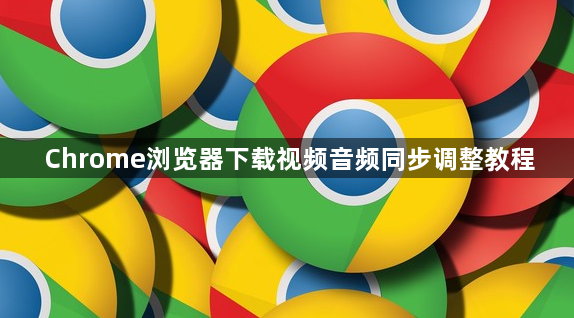
以下是Chrome浏览器下载视频音频同步调整教程:
一、使用专业视频编辑软件调整
1. 选择合适的软件:可以使用如Adobe Premiere Pro、Final Cut Pro等专业视频编辑软件。这些软件功能强大,能够精确地对视频和音频进行编辑和同步调整。以Adobe Premiere Pro为例,它广泛应用于影视制作、广告制作等领域,提供了丰富的视频特效、音频处理工具以及精确的时间轴控制。
2. 导入视频和音频:打开选择的视频编辑软件,创建一个新的项目。然后将下载的视频文件和音频文件导入到项目中。在Adobe Premiere Pro中,可以通过“文件”-“导入”选项来导入文件。导入后,将视频和音频素材拖放到时间轴上,使其首尾对齐,以便进行同步调整。
3. 同步调整操作:在时间轴上,通过拖动音频或视频的片段来调整它们的相对位置,使音频和视频同步。可以一边播放时间轴上的内容,一边进行微调。如果视频和音频的节奏不一致,还可以使用软件提供的剪辑工具,如裁剪、分割等功能,对多余的部分进行删除或调整。例如,如果音频比视频快,可以适当裁剪掉音频中靠前的部分,使其与视频节奏匹配。
4. 预览和导出:调整完成后,在软件中进行预览,确保音频和视频同步无误。如果满意,就可以将调整后的视频导出。在Adobe Premiere Pro中,通过“文件”-“导出”-“媒体”选项,设置导出的格式、分辨率等参数,然后点击“导出”按钮,即可生成同步调整后的视频文件。
二、使用在线视频编辑工具调整
1. 选择在线工具:有一些在线视频编辑工具,如Clipchamp、Kapwing等,也可以进行视频音频同步调整。这些工具无需下载安装,通过浏览器即可使用,操作方便。以Kapwing为例,它提供了简单的视频剪辑、音频调整等功能,适合对视频进行简单的处理。
2. 上传文件并调整:打开在线视频编辑工具的网站,按照提示上传下载的视频和音频文件。在Kapwing中,可以通过点击“上传文件”按钮来选择要上传的文件。上传后,将视频和音频素材添加到时间轴上,然后通过拖动、剪辑等操作来调整音频和视频的同步。在线工具的操作界面通常比较简洁,容易上手。
3. 导出结果:调整完成后,在在线工具中进行预览,确认音频和视频同步。然后点击“导出”按钮,选择合适的导出格式和参数,即可下载调整后的视频文件。不过,需要注意的是,在线工具的功能可能相对有限,对于复杂的视频音频同步问题,可能无法达到专业软件的效果。
三、利用播放器自带功能调整
1. 查找支持同步调整的播放器:一些播放器如VLC Media Player具有音频和视频同步调整的功能。VLC是一款开源的多媒体播放器,支持多种视频和音频格式,在视频播放方面有很强的兼容性。
2. 调整同步设置:打开VLC播放器,加载下载的视频文件。在播放过程中,右键点击视频画面,选择“音频同步”选项。此时会弹出一个调整窗口,通过拖动滑块或者输入具体的时间值来调整音频和视频的同步。可以多次播放并调整,直到音频和视频完全同步。
3. 保存调整后的文件:在VLC中调整完音频和视频同步后,如果想保存调整后的文件,可以通过“转换/保存”功能来实现。在VLC的“媒体”菜单中,选择“转换/保存”,然后设置输出文件的格式、路径等参数,最后点击“开始”按钮,即可将调整后的视频保存下来。